Netflix verwijderen uit “Doorgaan met kijken op mobiel/tv”
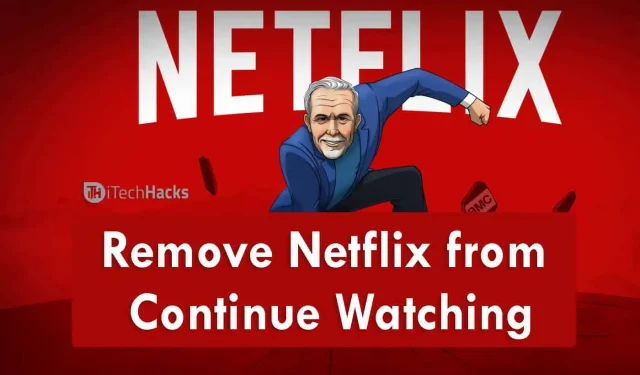
Als je een regelmatige Netflix-gebruiker bent, staat je profiel mogelijk vol met tv-programma’s, films of webseries. Netflix is een zeer populaire app die door veel gebruikers wordt gebruikt om films, tv-programma’s en series te kijken. Ook al is het een betaalde app, toch gebruiken de meesten de app. Telkens wanneer u de app opent, ziet u mogelijk de optie “Doorgaan met browsen”.
Deze optie is beschikbaar als je tussendoor een film of show hebt achtergelaten en de app hebt gesloten. Dus telkens wanneer u de app tussendoor sluit en vervolgens wanneer u de app opent, ziet u de optie “Doorgaan met browsen”. Ben je deze optie beu? Wilt u de optie “Doorgaan met browsen” verwijderen? Zo ja, dan bent u bij ons aan het juiste adres.
Hier in dit artikel leggen we je uit hoe je de optie Doorgaan met kijken uit de Netflix-app kunt verwijderen of verwijderen. Gelukkig is er een manier om de lijst Doorgaan met kijken op Netflix te verwijderen. We laten u enkele eenvoudige manieren zien om u te helpen deze snelkoppeling te verwijderen.
Inhoud:
Verwijder Doorgaan met kijken op Netflix
Bekijk hieronder enkele manieren en verwijder doorgaan met kijken op Netflix.
Methode 1: Wis uw Netflix-browsegeschiedenis
Of je Netflix nu op je mobiel of desktop gebruikt, je moet eerst inloggen op je account. Klik op het profiel waarvan u Doorgaan met browsen-items wilt verwijderen en open vervolgens de pagina Browse-activiteit.
VERWIJDER NETFLIX VERDER MET BEKIJKEN OP MOBIELE APPARATEN
- Open eerst de app op uw apparaat en tik op “Profiel”.
- Tik op MEER in de rechterbenedenhoek van het scherm
- Selecteer vervolgens “Account” en open uw Netflix-accountinstellingen in uw webbrowser.
- Scroll naar beneden op de pagina en klik op Activiteit bekijken.
- Er staat nu een cirkel naast elke film of show die je hebt bekeken. Selecteer de cirkel met een lijn om deze items als verborgen te markeren.
Als u alle vermelde items wilt verbergen, bladert u omlaag en selecteert u Alles verbergen.
VERWIJDER NETFLIX VERDER BLADEREN IN DE BROWSER
- Open eerst de Netflix-app in uw desktopbrowser.
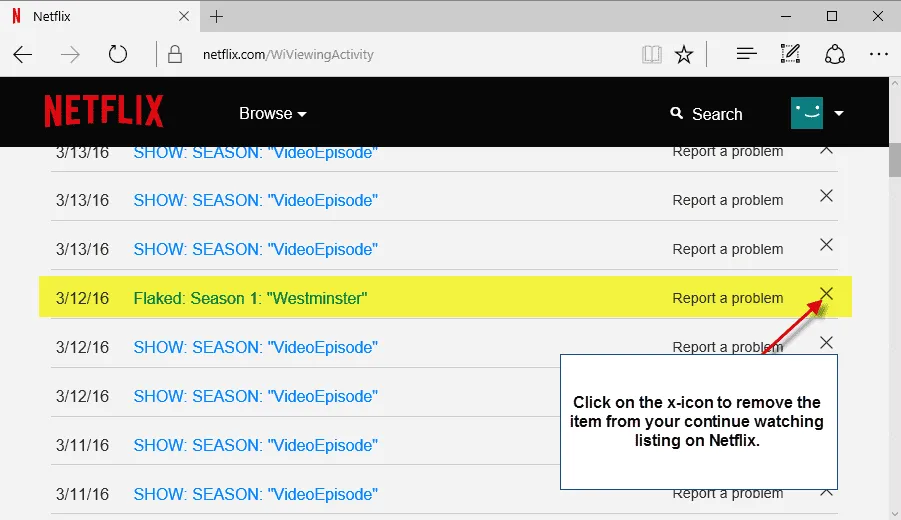
- Wanneer het wordt geopend, selecteert u de pijl-omlaag in de rechterbovenhoek van het scherm naast uw profielfoto.
- Selecteer vanaf daar Account
- En selecteer Activiteit bekijken
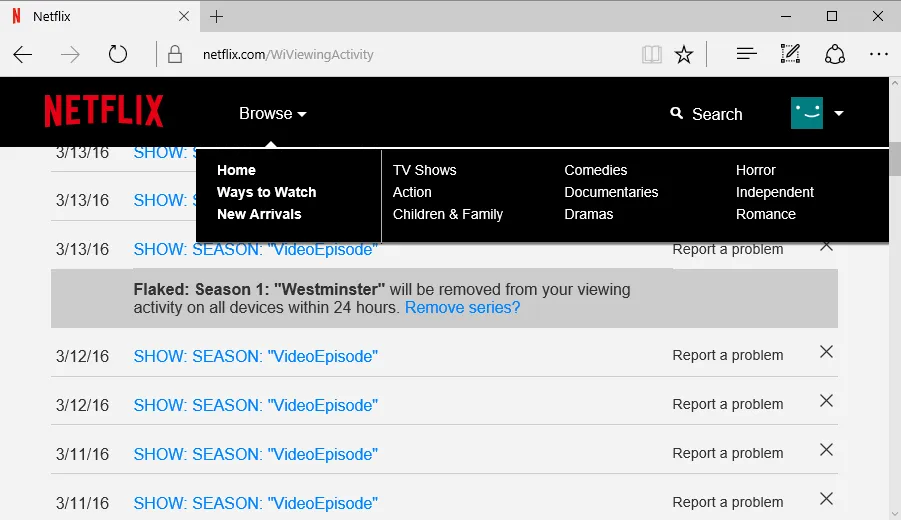
- Netflix verwijderen uit “Doorgaan met kijken”
- Om uw browsegeschiedenis in de browserversie te verbergen, volgt u dezelfde stappen als in de mobiele versie.
- Zoek de film of serie die je van je kijklijst wilt verwijderen.
- Selecteer vervolgens een cirkel met een lijn naast elke film of show.
- Markeer deze items als verborgen door de cirkel te selecteren.
Zelfs in deze versie kun je de volledige serie of film verbergen. Selecteer de cirkel en verberg de hele reeks. En als u alles wilt verbergen, bladert u door uw Netflix-geschiedenis en selecteert u alle opties verbergen.
VERWIJDER NETFLIX VERDER KIJKEN OP TV
- Open Netflix op je smart-tv.
- Klik op “Menu” naast het tv-programma of de film die u wilt verwijderen.
- Selecteer “Verwijderen uit rij”
- Het is nu verwijderd!
OPMERKING. Als je een film uit je kijkgeschiedenis verwijdert, wordt die film of dat programma verwijderd van alle apparaten waarop je de app gebruikt. Deze wijziging kan van invloed zijn op de levering van aanbevelingen in de app. Bovendien kan het tot 24 uur duren voordat wijzigingen in uw browse-activiteit zijn opgeslagen.
Bewerk Netflix-profielen
Een andere manier om de optie Doorgaan met kijken te verwijderen, is door een film of programma op verschillende profielen te bekijken. U kunt maximaal vijf profielen op één account hebben. Zo is elke inhoud gemakkelijk te bekijken in verschillende profielen.
Als u uw profiel echter volledig uit uw account wilt verwijderen, kunt u uw Netflix-profiel verwijderen.
Conclusie
Hier zijn enkele manieren waarop u de optie Doorgaan met kijken uit de Netflix-app kunt verwijderen. Als je deze optie beu bent, gebruik dan deze methode en verwijder de optie uit je profiel. We hebben deze websites persoonlijk geverifieerd, zodat u niet hoeft te zoeken naar echte websites. Je kunt ze uitproberen en beslissen welke het beste bij je past. We zullen het artikel in de nabije toekomst blijven updaten.



Geef een reactie